ടി-മൊബൈൽ പ്രവർത്തിക്കുന്നില്ല: സെക്കന്റുകൾക്കുള്ളിൽ എങ്ങനെ പരിഹരിക്കാം

ഉള്ളടക്ക പട്ടിക
ഒരു ഫോൺ പ്ലാൻ എടുക്കുമ്പോൾ ഏത് സേവനമാണ് ഉപയോഗിക്കേണ്ടതെന്ന് ഞാൻ അധികം ചിന്തിച്ചിരുന്നില്ല. എന്റെ ആദ്യത്തെ സ്മാർട്ട്ഫോണിൽ എനിക്ക് ടി-മൊബൈൽ ലഭിച്ചു, വർഷങ്ങളോളം ഞാൻ അവരുമായി ബന്ധപ്പെട്ടു.
എന്നിരുന്നാലും, അടുത്തിടെ, ഞാൻ യാത്ര ചെയ്യുന്നതിനിടയിൽ, എന്റെ ഡാറ്റ സേവനങ്ങൾ പെട്ടെന്ന് പ്രവർത്തനം നിർത്തി.
ഉപഭോക്താവിനെ വിളിക്കുന്നതിന് പകരം ഉടൻ തന്നെ ശ്രദ്ധിക്കുകയും സഹായം ആവശ്യപ്പെടുകയും ചെയ്തു, ഉപകരണത്തിന്റെ ക്രമീകരണങ്ങളിൽ എന്തെങ്കിലും പ്രശ്നമുണ്ടോ എന്ന് പരിശോധിക്കാൻ ഞാൻ തീരുമാനിച്ചു. എന്ത് തെറ്റ് സംഭവിച്ചിരിക്കാം എന്നതിനെക്കുറിച്ച് എനിക്ക് ഒരു ധാരണയുണ്ടായിരുന്നു, എന്നിട്ടും ഞാൻ ക്രമീകരണങ്ങളിലേക്ക് കടക്കുന്നതിന് മുമ്പ് കുറച്ച് ഗവേഷണം നടത്താൻ തീരുമാനിച്ചു.
T-Mobile പ്രവർത്തിക്കുന്നില്ലെങ്കിൽ, നിങ്ങളുടെ കണക്ഷൻ ഡാറ്റ പരിമിതികൾ, കുറഞ്ഞ കവറേജ് അല്ലെങ്കിൽ 4G അനുയോജ്യത പ്രശ്നങ്ങൾ എന്നിവ കാരണം LTE പ്രശ്നങ്ങൾ നേരിടേണ്ടി വന്നേക്കാം. പ്രശ്നം പരിഹരിക്കാൻ, നിങ്ങളുടെ സിം കാർഡ് വീണ്ടും ചേർക്കുകയോ എയർപ്ലെയിൻ മോഡ് സജീവമാക്കുകയോ/നിർജ്ജീവമാക്കുകയോ ചെയ്യുക, ഒരു APN സജ്ജീകരിക്കുക അല്ലെങ്കിൽ നെറ്റ്വർക്ക് ക്രമീകരണങ്ങൾ മാറ്റുക.
T-Mobile പ്രവർത്തിക്കാത്തതിന്റെ കാരണങ്ങൾ<5 
T-Mobile LTE ശരിയായി പ്രവർത്തിക്കാത്തതിന് നിരവധി കാരണങ്ങളുണ്ട്, അതുകൊണ്ടാണ് കൃത്യമായ പ്രശ്നം നിർണ്ണയിക്കുന്നത് ഏതാണ്ട് അസാധ്യമായത്.
എന്നിരുന്നാലും, ആളുകൾ അഭിമുഖീകരിക്കുന്ന ഏറ്റവും സാധാരണമായ ചില പ്രശ്നങ്ങൾ ഇവയാണ്:
ഡാറ്റ ലിമിറ്റേഷൻ
നിങ്ങൾ വാങ്ങിയ മൊബൈൽ പ്ലാൻ അനുസരിച്ച്, നിങ്ങൾക്ക് ഒരു നിശ്ചിത ഡാറ്റ ഉപയോഗ പരിധി അനുവദിച്ചിരിക്കുന്നു.
മൊബൈൽ ഡാറ്റ ആക്സസ് ചെയ്യാനുള്ള നിങ്ങളുടെ ഉപകരണത്തിന്റെ കഴിവ് നിങ്ങൾ വാങ്ങിയ പാക്കേജിനെ ആശ്രയിച്ചിരിക്കുന്നു.
ഇതും കാണുക: നിങ്ങൾ ഒരു നമ്പർ ബ്ലോക്ക് ചെയ്താൽ അവർക്ക് തുടർന്നും നിങ്ങൾക്ക് സന്ദേശമയയ്ക്കാൻ കഴിയുമോ?അതിനാൽ, നിങ്ങളുടെ എല്ലാ ഡാറ്റയും ഉപയോഗിച്ചിട്ടുണ്ടെങ്കിൽ, പ്ലാൻ പുതുക്കുന്നത് വരെ നിങ്ങൾക്ക് LTE ആക്സസ് ചെയ്യാൻ കഴിയില്ലഅടുത്ത മാസം.
4G ബാൻഡ് ശേഷി
ഓരോ ഉപകരണത്തിനും വ്യത്യസ്ത ബാൻഡ് ശേഷിയുണ്ട്. അതിനാൽ, നിങ്ങൾ LTE ഫ്രീക്വൻസി ബാൻഡുകൾ ലഭ്യമല്ലാത്തതോ അല്ലെങ്കിൽ ഇതിനകം ജോലിചെയ്യുന്നതോ ആയ ഒരു പ്രദേശത്താണെങ്കിൽ, നിങ്ങൾക്ക് കണക്റ്റിവിറ്റിയിൽ ഒരു തടസ്സം നേരിടേണ്ടി വന്നേക്കാം.
പതിവായി അഭിമുഖീകരിക്കുന്ന മറ്റ് പ്രശ്നങ്ങളിൽ ഇവ ഉൾപ്പെടുന്നു:
- കുറവ് ഒരു ഏരിയയിലെ ഡാറ്റാ കവറേജ്.
- കുറവ് സിഗ്നലുകൾ.
- അനുചിതമായ നെറ്റ്വർക്ക് അല്ലെങ്കിൽ APN ക്രമീകരണങ്ങൾ.
- സേവനം തടസ്സപ്പെട്ടു.
നിങ്ങൾ അകത്തുണ്ടോയെന്ന് പരിശോധിക്കുക ഒരു കവറേജ് ഏരിയ

നിങ്ങളുടെ ടി-മൊബൈലിൽ എന്തെങ്കിലും പ്രശ്നം നേരിടുകയാണെങ്കിൽ, നിങ്ങൾ ആദ്യം ചെയ്യേണ്ടത് നിങ്ങൾ താമസിക്കുന്ന ഏരിയയിലെ സെല്ലുലാർ കവറേജ് പരിശോധിക്കുകയും നിരീക്ഷിക്കുകയും ചെയ്യുക എന്നതാണ്.
ഇതിനായി ഉദാഹരണത്തിന്, സമീപത്ത് മൊബൈൽ ടവർ ഇല്ലെങ്കിലോ ധാരാളം മരങ്ങളും കാടുകളും മലകളും ഉള്ള ഒരു വിദൂര പ്രദേശത്താണ് നിങ്ങളെങ്കിൽ, നിങ്ങൾക്ക് ശരിയായ കവറേജ് ലഭിക്കാതിരിക്കാനുള്ള സാധ്യതയുണ്ട്.
മരങ്ങളും മലകളും പോലുള്ള തടസ്സങ്ങൾ ബാധിക്കുന്നു ഒരു പ്രദേശത്തെ സെല്ലുലാർ കവറേജ്. നിങ്ങൾക്ക് നെറ്റ്വർക്ക് കവറേജ് ഉണ്ടോ ഇല്ലയോ എന്ന് പരിശോധിക്കാൻ, ക്രമീകരണങ്ങളിലേക്ക് പോയി സെല്ലുലാർ ഡാറ്റ തിരഞ്ഞെടുക്കുക. നിങ്ങൾ താമസിക്കുന്ന പ്രദേശത്തെ നെറ്റ്വർക്ക് കവറേജിനെ കുറിച്ചുള്ള വിവരങ്ങൾ ഇവിടെ കാണാം.
ഇതും കാണുക: സാംസങ് ടിവിയിൽ മയിൽ എങ്ങനെ ലഭിക്കും: ലളിതമായ ഗൈഡ്ഇത് കൂടാതെ, നിങ്ങൾക്ക് ടി-മൊബൈൽ കവറേജ് മാപ്പും പരിശോധിക്കാം.
നെറ്റ്വർക്ക് വളരെയധികം വികസിച്ചിട്ടുണ്ടെങ്കിലും. കഴിഞ്ഞ കുറച്ച് വർഷങ്ങളായി, നിങ്ങൾക്ക് മതിയായ കവറേജ് ലഭിക്കാത്ത ചില വിടവുകൾ ഉണ്ട്. T-Mobile കവറേജ് മാപ്പിൽ വിടവുകൾ അടയാളപ്പെടുത്തിയിരിക്കുന്നു.
T-Mobile's Outage റിപ്പോർട്ട് പരിശോധിക്കുക
നിങ്ങൾ T-Mobile കവറേജ് നൽകുന്ന ഒരു പ്രദേശത്താണെങ്കിൽഇപ്പോഴും പ്രശ്നങ്ങൾ നേരിടുന്നു, പ്രദേശത്ത് ഒരു തടസ്സം ഉണ്ടായേക്കാം.
ഒട്ടിക്കൽ അപൂർവ്വമായി മാത്രമേ സംഭവിക്കൂ, പക്ഷേ അവ അസാധാരണമല്ല. ഒരു തകരാറുണ്ടോ ഇല്ലയോ എന്ന് പരിശോധിക്കാൻ, നിങ്ങൾക്ക് Downdetector അല്ലെങ്കിൽ സമാനമായ വെബ്സൈറ്റുകൾ പരിശോധിക്കാം. അവർ രാജ്യത്തുടനീളമുള്ള ഔട്ടേജ് റിപ്പോർട്ടുകൾ ട്രാക്ക് ചെയ്യുന്നു.
രാജ്യത്ത് എവിടെയെങ്കിലും നെറ്റ്വർക്കിൽ ഒരു തടസ്സം റിപ്പോർട്ട് ചെയ്താൽ വെബ്സൈറ്റ് നിങ്ങൾക്ക് ഒരു ആശയം നൽകും.
കൂടാതെ, നിങ്ങൾ ഒരു പ്രദേശത്താണെന്ന് നിങ്ങൾ വിശ്വസിക്കുന്നുവെങ്കിൽ ഒരു തകരാറ് അനുഭവപ്പെടുന്നുണ്ടെങ്കിൽ, നിങ്ങൾക്കത് വെബ്സൈറ്റിലും റിപ്പോർട്ടുചെയ്യാം.
എയർപ്ലെയ്ൻ മോഡ് ഓണാക്കി അത് ഓഫ് ചെയ്യുക

ഏരിയയിൽ തടസ്സമൊന്നും ഇല്ലെങ്കിൽ നിങ്ങൾക്ക് മതിയാകും കവറേജ്, പക്ഷേ നിങ്ങൾ ഇപ്പോഴും നെറ്റ്വർക്കിൽ എന്തെങ്കിലും പ്രശ്നം നേരിടുന്നു, കുറച്ച് മിനിറ്റ് എയർപ്ലെയിൻ മോഡ് ഓണാക്കിയ ശേഷം അത് ഓഫാക്കുന്നത് പ്രശ്നം പരിഹരിച്ചേക്കാം. 4G-ക്ക് പകരം, നിങ്ങളുടെ ഉപകരണം 3G അല്ലെങ്കിൽ E-യിൽ കുടുങ്ങിയിരിക്കുന്നത് നിങ്ങൾ ശ്രദ്ധിച്ചേക്കാം.
പ്രശ്നം പരിഹരിക്കാൻ, വിമാന മോഡ് ഓണാക്കുക. ദ്രുത മെനു വഴിയോ നിങ്ങളുടെ ഫോണിലെ ക്രമീകരണങ്ങൾ വഴിയോ നിങ്ങൾക്ക് ഇത് ചെയ്യാൻ കഴിയും.
എയർപ്ലെയ്ൻ മോഡ് നിങ്ങളുടെ മൊബൈലിന്റെ നെറ്റ്വർക്കിലേക്ക് കണക്റ്റുചെയ്യാനുള്ള കഴിവിനെ നിർജ്ജീവമാക്കുന്നു. അതിനാൽ, നിങ്ങൾ എയർപ്ലെയിൻ മോഡ് ഓഫുചെയ്യുമ്പോൾ, അത് നെറ്റ്വർക്ക് ക്രമീകരണങ്ങൾ പുതുക്കുന്നു.
സിം കാർഡ് നീക്കം ചെയ്ത് വീണ്ടും ചേർക്കുക

പ്രശ്നം ഇപ്പോഴും നിലനിൽക്കുന്നുണ്ടെങ്കിൽ, നീക്കം ചെയ്ത് വീണ്ടും ചേർക്കാൻ ശ്രമിക്കുക സിം കാർഡ്.
സിം കാർഡ് ശരിയായി നീക്കംചെയ്യുന്നതിന്, ഈ ഘട്ടങ്ങൾ പാലിക്കുക:
- നിങ്ങളുടെ ഫോൺ ഓഫാക്കുക.
- സിം കാർഡ് നീക്കം ചെയ്യുക.
- ഇത് ശരിയായി മായ്ക്കുക.
- കുറച്ച് മിനിറ്റ് കാത്തിരിക്കുക.
- വീണ്ടും ചേർക്കുകസിം കാർഡ്.
- ഫോൺ ഓണാക്കുക.
ഡാറ്റാ കണക്ഷനുമായി ബന്ധപ്പെട്ട ചില ഫയലുകൾ ഇൻസ്റ്റാൾ ചെയ്യാൻ നിങ്ങളെ പ്രേരിപ്പിക്കുന്ന ചില സന്ദേശങ്ങൾ നെറ്റ്വർക്ക് കാരിയറിൽ നിന്ന് നിങ്ങൾക്ക് ലഭിക്കാനിടയുണ്ട്. ഫയലുകൾ ഇൻസ്റ്റാൾ ചെയ്ത് ഡാറ്റ ഓണാക്കുക.
നിങ്ങളുടെ ഫോൺ റീസ്റ്റാർട്ട് ചെയ്യുക
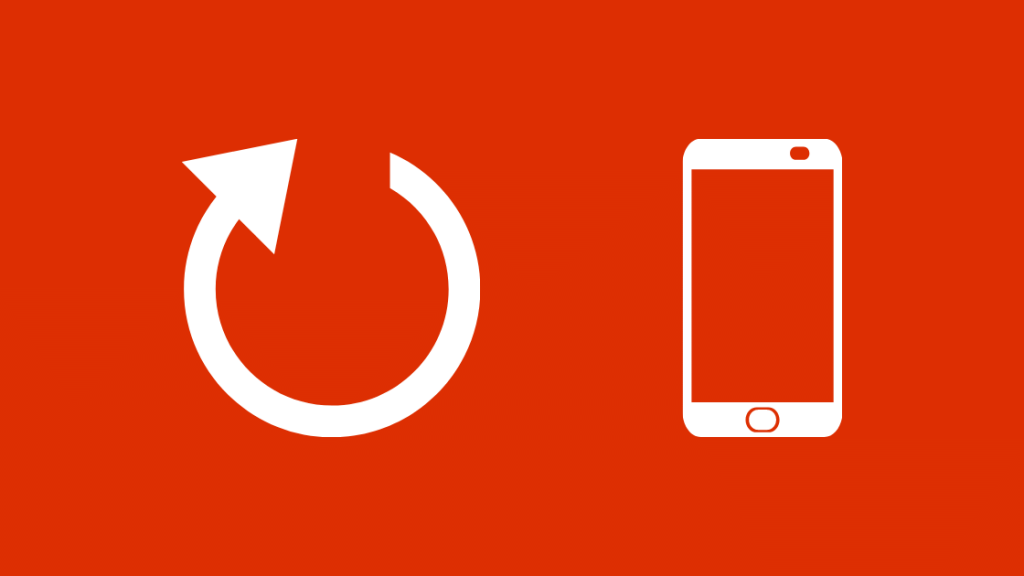
നിങ്ങൾക്ക് ചില കാരണങ്ങളാൽ സിം കാർഡ് നീക്കം ചെയ്യാൻ താൽപ്പര്യമില്ലെങ്കിൽ, ഫോൺ റീസ്റ്റാർട്ട് ചെയ്താൽ മതിയാകും അതുപോലെ.
എന്നിരുന്നാലും, റീസ്റ്റാർട്ട് ഓപ്ഷൻ തിരഞ്ഞെടുക്കരുത്. പകരം, കുറച്ച് മിനിറ്റുകൾക്കുള്ളിൽ നിങ്ങളുടെ ഫോൺ ഓഫാക്കുക, തുടർന്ന് അത് നേരിട്ട് ഓണാക്കുക.
ഫോൺ ശരിയായി റീബൂട്ട് ചെയ്യുന്നതുവരെ ഫോൺ ഉപയോഗിക്കരുത് അല്ലെങ്കിൽ ക്രമീകരണങ്ങൾ മാറ്റരുത്.
കാരിയർ ക്രമീകരണങ്ങൾ പരിശോധിക്കുക അപ്ഡേറ്റ്
സിം കാർഡ് റീ-ഇൻസേർട്ട് ചെയ്ത് ഫോൺ റീസ്റ്റാർട്ട് ചെയ്തതിന് ശേഷം ഫയലുകളൊന്നും ഇൻസ്റ്റാൾ ചെയ്യാൻ നിങ്ങളോട് ആവശ്യപ്പെടുന്നില്ലെങ്കിൽ, കാരിയറിൽ നിന്നുള്ള അപ്ഡേറ്റ് സ്വമേധയാ പരിശോധിക്കുക.
ഏതെങ്കിലും അപ്ഡേറ്റുകൾ പരിശോധിച്ച് ഇൻസ്റ്റാൾ ചെയ്യാൻ , ഈ ഘട്ടങ്ങൾ പാലിക്കുക:
- ക്രമീകരണങ്ങളിലേക്ക് പോകുക.
- പൊതുവായത് തിരഞ്ഞെടുക്കുക.
- ആമുഖം ടാപ്പ് ചെയ്യുക.
- കാരിയർ ക്രമീകരണ അപ്ഡേറ്റിലേക്ക് പോകുക.
- ഒരു അപ്ഡേറ്റ് ഉണ്ടെങ്കിൽ, നിങ്ങൾ അത് തലക്കെട്ടിന് കീഴിൽ കാണും. ഫയലുകൾ ഇൻസ്റ്റാൾ ചെയ്യാൻ അതിൽ ടാപ്പ് ചെയ്യുക.
APN ക്രമീകരണങ്ങൾ മാറ്റുക

മുകളിൽ പറഞ്ഞിരിക്കുന്ന രീതികളൊന്നും നിങ്ങൾക്ക് അനുയോജ്യമല്ലെങ്കിൽ, നിങ്ങളുടെ ഫോണിലെ APN ക്രമീകരണം മാറ്റേണ്ടി വന്നേക്കാം. .
iOS-നുള്ള ക്രമീകരണങ്ങൾ മാറ്റാൻ, ഈ ഘട്ടങ്ങൾ പാലിക്കുക:
- ക്രമീകരണങ്ങളിലേക്ക് പോകുക.
- സെല്ലുലാർ നെറ്റ്വർക്ക് തിരഞ്ഞെടുക്കുക.
- മൊബൈലിലേക്ക് പോകുക. ഡാറ്റ, മൊബൈൽ ഡാറ്റ നെറ്റ്വർക്കിൽ ടാപ്പ് ചെയ്യുക.
- നിങ്ങൾക്ക് ക്രമീകരണങ്ങൾ പുനഃസജ്ജമാക്കാംഇവിടെ ഇനിപ്പറയുന്ന APN ക്രമീകരണങ്ങൾ നേരിട്ട് നൽകി.
പേര്: fast.t-mobile.com
MMSC: mms.msg.t-mobile.com/mms/wapenc
MNC: 260
MCC: 310
APN-ന്റെ തരം: Default, Supl, Hipro, Fota, MMS
APN പ്രോട്ടോക്കോൾ: IPv6
റോമിംഗ്: IPv4
Android-നുള്ള ക്രമീകരണങ്ങൾ മാറ്റാൻ, ഈ ഘട്ടങ്ങൾ പാലിക്കുക:
- ക്രമീകരണങ്ങളിലേക്ക് പോകുക.
- കണക്ഷനുകൾ തിരഞ്ഞെടുക്കുക.
- പോകുക മൊബൈൽ നെറ്റ്വർക്കുകളിലേക്ക്, തുടർന്ന് പോയിന്റ് പേരുകൾ ആക്സസ് ചെയ്യുക.
- ഇനിപ്പറയുന്ന APN ക്രമീകരണങ്ങൾ നേരിട്ട് നൽകി നിങ്ങൾക്ക് ഇവിടെ ക്രമീകരണങ്ങൾ പുനഃസജ്ജമാക്കാം.
പേര്: fast.t-mobile.com
MMSC: mms.msg.t-mobile.com/mms/wapenc
MNC: 260
MCC: 310
APN-ന്റെ തരം: Default, Supl, Hipro, Fota, MMS
APN പ്രോട്ടോക്കോൾ: IPv6
റോമിംഗ്: IPv4
നെറ്റ്വർക്ക് ക്രമീകരണങ്ങൾ പുനഃസജ്ജമാക്കുക
നിങ്ങൾക്ക് Android ഫോണുകളിൽ മാത്രമേ നെറ്റ്വർക്ക് ക്രമീകരണങ്ങൾ പുനഃസജ്ജമാക്കാൻ കഴിയൂ.
ക്രമീകരണങ്ങൾ പുനഃസജ്ജമാക്കാൻ, ഈ ഘട്ടങ്ങൾ പാലിക്കുക:
- ക്രമീകരണങ്ങളിലേക്ക് പോകുക.
- പൊതു മാനേജ്മെന്റ് തിരഞ്ഞെടുക്കുക.
- റീസെറ്റ് തിരഞ്ഞെടുക്കുക.
- എല്ലാ ക്രമീകരണങ്ങളും പുനഃസജ്ജമാക്കുക എന്നത് നിങ്ങൾ തിരഞ്ഞെടുക്കുന്നില്ലെന്ന് ഉറപ്പാക്കുക. ഇത് നിങ്ങളുടെ ഫോണിൽ നിന്ന് എല്ലാ ഡാറ്റയും നീക്കം ചെയ്യും.
T-Mobile-ലെ കോളിംഗ് പ്രശ്നങ്ങൾക്കുള്ള അടിസ്ഥാന ട്രബിൾഷൂട്ടിംഗ്
നിങ്ങൾക്ക് 'സിഗ്നൽ ഇല്ല' അല്ലെങ്കിൽ 'സേവനമില്ല' പിശക് ലഭിക്കുകയാണെങ്കിൽ, അടിസ്ഥാന ട്രബിൾഷൂട്ടിംഗ് നിങ്ങളെ സഹായിച്ചേക്കാം. നിങ്ങളുടെ T-Mobile ഉപകരണത്തിന്റെ ട്രബിൾഷൂട്ട് ചെയ്യുന്നതിന്, ഈ ഘട്ടങ്ങൾ പാലിക്കുക:
- നിങ്ങളുടെ ഉപകരണം പുനരാരംഭിക്കുക.
- സിഗ്നൽ ബാറുകൾ ദൃശ്യമാകുന്നുണ്ടോയെന്ന് പരിശോധിക്കുക.
- ക്രമീകരണങ്ങളിൽ നിന്ന്, മാറ്റുക സെല്ലുലാറിലേക്ക് മാത്രം മുൻഗണനകൾ വിളിക്കുന്നു.ഇത് Wi-Fi കോളിംഗ് പ്രശ്നങ്ങൾ തടയും.
- Wi-Fi ഓഫാക്കുക.
- നെറ്റ്വർക്ക് മോഡ് നെറ്റ്വർക്ക് ക്രമീകരണത്തിൽ നിന്ന് ഓട്ടോയിലേക്ക് മാറ്റുക.
- VOLTE ഓണാക്കുക.
- എല്ലാ ബ്ലോക്ക് ചെയ്യൽ, ലോഞ്ചർ, ഹോം സ്ക്രീൻ ആപ്പുകൾ എന്നിവ പോലെയുള്ള അപ്ലിക്കേഷനുകൾ അൺഇൻസ്റ്റാൾ ചെയ്യുക.
- ഏറ്റവും പുതിയ പതിപ്പിലേക്ക് ഉപകരണ സോഫ്റ്റ്വെയർ അപ്ഡേറ്റ് ചെയ്യുക.
കോളുകൾ വിളിക്കാനോ സ്വീകരിക്കാനോ കഴിയില്ല

നിങ്ങൾക്ക് കോളുകൾ സ്വീകരിക്കാനോ വിളിക്കാനോ കഴിയുന്നില്ലെങ്കിലോ നിരന്തരം തിരക്കുള്ള ടോൺ ലഭിക്കുകയാണെങ്കിലോ, ഇനിപ്പറയുന്ന വ്യവസ്ഥകൾ പാലിക്കുന്നുണ്ടെന്ന് ഉറപ്പാക്കുക:
- നിങ്ങൾ ഡയൽ ചെയ്യുന്ന നമ്പർ ഇല്ല 1-700, 1-900, അല്ലെങ്കിൽ 976 പ്രിഫിക്സുകളിൽ നിന്ന് ആരംഭിക്കുക.
- നിങ്ങൾ ഡയൽ ചെയ്യുന്ന നമ്പർ നിങ്ങളുടെ ബ്ലോക്ക് ലിസ്റ്റിലോ സ്പാം ലിസ്റ്റിലോ ഇല്ല.
- നിങ്ങൾ ഇതിൽ 11 അക്ക നമ്പർ നൽകുന്നു ഡയലർ.
- 11 അക്ക ഫോൺ നമ്പറിന് മുമ്പ് *67 ഡയൽ ചെയ്ത് കോളർ ഐഡി പ്രവർത്തനരഹിതമാക്കുക.
ഡ്രോപ്പ് ചെയ്ത കോളുകൾ
T-Mobile-ൽ, ഇത് സാധാരണമാണ് നാല് മണിക്കൂറിന് ശേഷം ഡ്രോപ്പ് ചെയ്യാൻ വിളിക്കുന്നു. എന്നിരുന്നാലും, ചെറിയ കോളുകൾ കുറയുകയാണെങ്കിൽ, ഇനിപ്പറയുന്ന രീതികൾ പരീക്ഷിക്കുക:
- നിങ്ങൾക്ക് മതിയായ കവറേജ് ഉണ്ടോയെന്ന് പരിശോധിക്കുക.
- കോൾ സമയത്ത് സ്ക്രീൻ ഉണരുന്നില്ലെന്ന് ഉറപ്പാക്കുക.
- ഫോണിൽ നിന്ന് കേസ് നീക്കംചെയ്യുക.
- ഏറ്റവും പുതിയ പതിപ്പിലേക്ക് സോഫ്റ്റ്വെയർ അപ്ഡേറ്റ് ചെയ്യുക.
അവസാന ചിന്തകൾ
ഈ ലേഖനത്തിൽ പറഞ്ഞിരിക്കുന്ന രീതികളൊന്നും ഇല്ലെങ്കിൽ നിങ്ങൾക്കായി പ്രവർത്തിക്കുക, കസ്റ്റമർ കെയറിനെ വിളിക്കുന്നതാണ് നല്ലത്.
നിങ്ങളുടെ സിം കാർഡിൽ എന്തെങ്കിലും പ്രശ്നമുണ്ടാകാം. SD കാർഡുകൾ പോലെ, സിം കാർഡുകളും കേടായേക്കാം. ഈ സാഹചര്യത്തിൽ, നിങ്ങൾ ഒരു പുതിയ സിം കാർഡ് ഇഷ്യൂ ചെയ്യേണ്ടി വരുംകാരിയർ.
നിങ്ങളുടെ സിം കാർഡ് നന്നായി പ്രവർത്തിക്കുന്നുണ്ടെങ്കിലും നിങ്ങൾക്ക് അത് പ്രവർത്തനക്ഷമമാക്കാൻ കഴിയുമെങ്കിൽ, നിങ്ങൾക്ക് കസ്റ്റമർ കെയറിലേക്ക് വിളിക്കാം.
അവർ നിങ്ങളുടെ ഫോണിന്റെ സീരിയൽ നമ്പറോ IMEI നമ്പറോ ആവശ്യപ്പെടും. ഇതിന്റെ അടിസ്ഥാനത്തിൽ, അവർ നിങ്ങളുടെ ലൊക്കേഷൻ നിർണ്ണയിക്കുകയും നിങ്ങൾ അഭിമുഖീകരിക്കുന്ന നിലവിലെ സാഹചര്യത്തിന്റെ വിശദാംശങ്ങൾ നൽകുകയും ചെയ്യും.
ഇതുകൂടാതെ, നിങ്ങളുടെ ഫോണിലെ മറ്റ് വയർലെസ് കണക്ഷനുകൾ സജീവമാണെങ്കിൽ, അവ സെല്ലുലാറിൽ ഇടപെട്ടേക്കാം. കണക്ഷൻ.
അതിനാൽ, നിങ്ങളുടെ ഫോണിലെയോ കണക്ഷനിലെയോ പ്രശ്നമാണോ എന്ന് പരിശോധിക്കാൻ നിങ്ങളുടെ Wi-Fi, Bluetooth എന്നിവ ഓഫാക്കിയിട്ടുണ്ടെന്ന് ഉറപ്പാക്കുക.
നിങ്ങൾക്ക് വായനയും ആസ്വദിക്കാം:
- T-Mobile ER081 പിശക്: മിനിറ്റുകൾക്കുള്ളിൽ എങ്ങനെ പരിഹരിക്കാം
- T-Mobile സന്ദേശങ്ങൾ അയയ്ക്കില്ല: ഞാൻ എന്താണ് ചെയ്യേണ്ടത്?
- T-Mobile Edge: നിങ്ങൾ അറിയേണ്ടതെല്ലാം
- പ്രാഥമിക അക്കൗണ്ട് ഉടമയ്ക്ക് T-Mobile-ലെ വാചക സന്ദേശങ്ങൾ കാണാൻ കഴിയുമോ?
- REG 99 T-Mobile-ൽ കണക്റ്റുചെയ്യാനായില്ല: എങ്ങനെ പരിഹരിക്കാം
പതിവ് ചോദിക്കുന്ന ചോദ്യങ്ങൾ
എന്റെ T-Mobile സിഗ്നൽ എങ്ങനെ പുനഃസജ്ജമാക്കാം?
Android, iOS ഫോണുകളുടെ പ്രധാന ക്രമീകരണങ്ങളിൽ നിന്ന് നിങ്ങൾക്ക് നെറ്റ്വർക്ക് ക്രമീകരണങ്ങൾ പുനഃസജ്ജമാക്കാം.
T-Mobile ടവറുകൾ എങ്ങനെ അപ്ഡേറ്റ് ചെയ്യാം?
നിങ്ങൾക്ക് T-Mobile ടവറുകൾ അപ്ഡേറ്റ് ചെയ്യാം. ഡയൽ പാഡിൽ ##873283# ഡയൽ ചെയ്തുകൊണ്ട്.
എന്റെ ടി-മൊബൈൽ സിഗ്നൽ എങ്ങനെ വർദ്ധിപ്പിക്കാം?
Wi-Fi, Bluetooth എന്നിവ ഓഫാണെന്ന് ഉറപ്പാക്കുക. മാത്രമല്ല, നിങ്ങളുടെ ഫോണിൽ നിന്ന് ഏതെങ്കിലും കേസിംഗ് നീക്കം ചെയ്യുക.
T-Mobile ഏത് സെൽ ടവറുകളാണ് ഉപയോഗിക്കുന്നത്?
T-Mobile CDMA ടവറുകൾ ഉപയോഗിക്കുന്നു.

